系列文章目录
一、抓取以及查看trace文件网页
新版的
1.https://ui.perfetto.dev/
旧版的
2.chrome://tracing/
总体上是新版好用,如果遇到别人分享的trace文件新版打开文件失败可以试下旧版或者看下是不是中文文件名导致的
二、使用步骤
1.抓取trace
点击左边的Record new trace 进入抓取界面,注意如果电脑上已经启动其他adb service是无法进行抓取的,所以抓取trace之前需要关闭android studio之类的存在adb service的东西.
右边是抓取trace的具体配置:
1.一般cpu gpu的信息全开比较好,但是在配置里全开了也不一定能全部抓到,还得看你的系统和内核是否支持.
2.memory看自己需要,一些内存相关的信息.
3.Android apps & svcs中是一些额外的配置,可以把atrace打开,辅助分析.
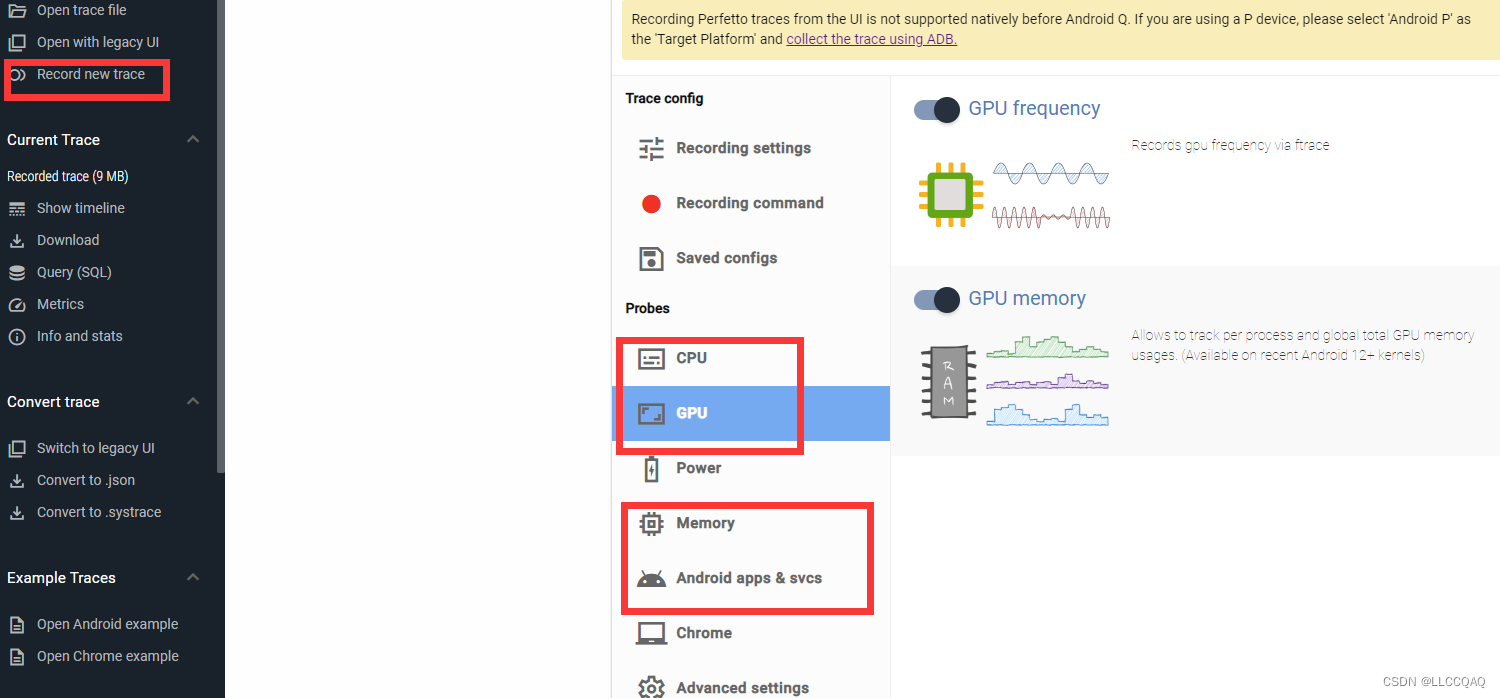
配置好了要抓哪些信息以后还需要配置抓取的时间以及文件大小.如果不是需要长时间抓取的话,如下配置就行,会抓取十秒这样.如果需要抓很长事件可以使用long trace模式,然后把Max duration和Max file size拉大.
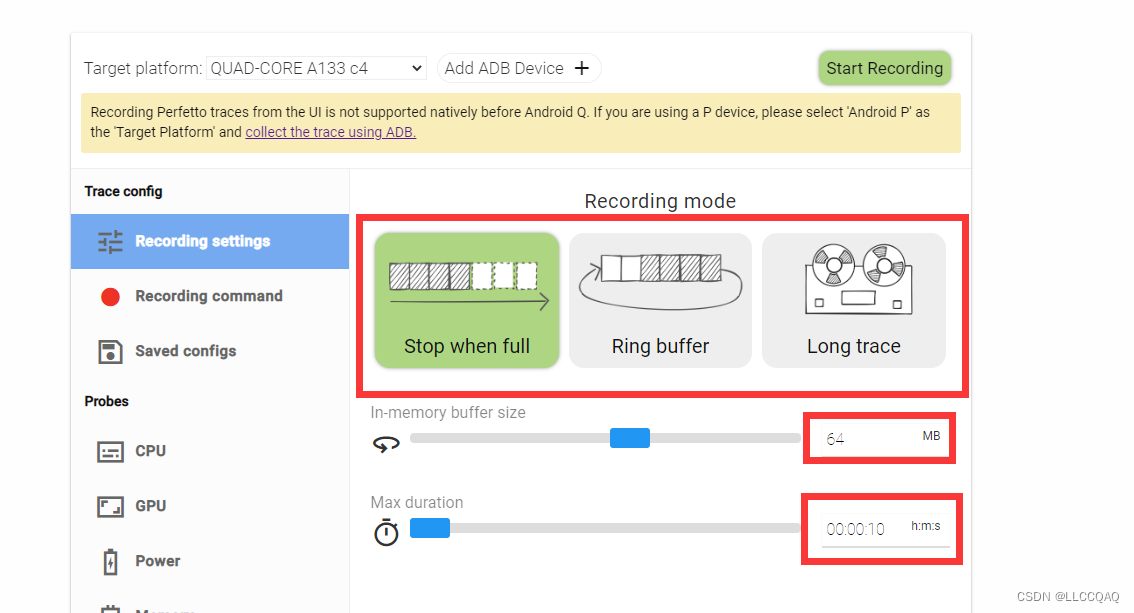
点击开始录制
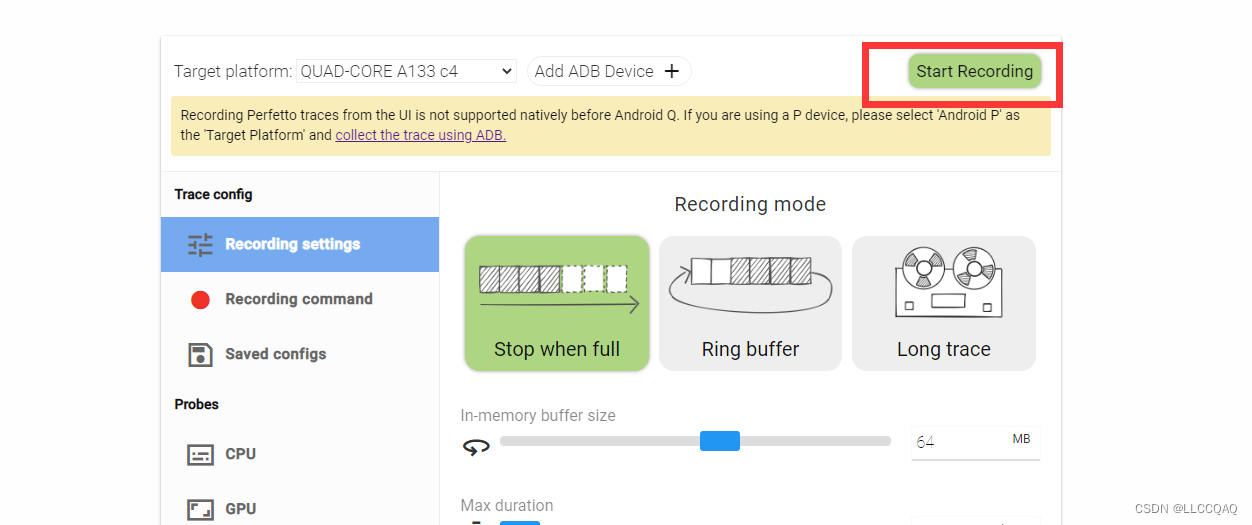
可以提前结束录制,或者时间或者文件buff满了就会自动结束.正常录制完会自动打开trace.
如果录制不成功就检查下是否有其他adb service存在,然后F5刷新下.
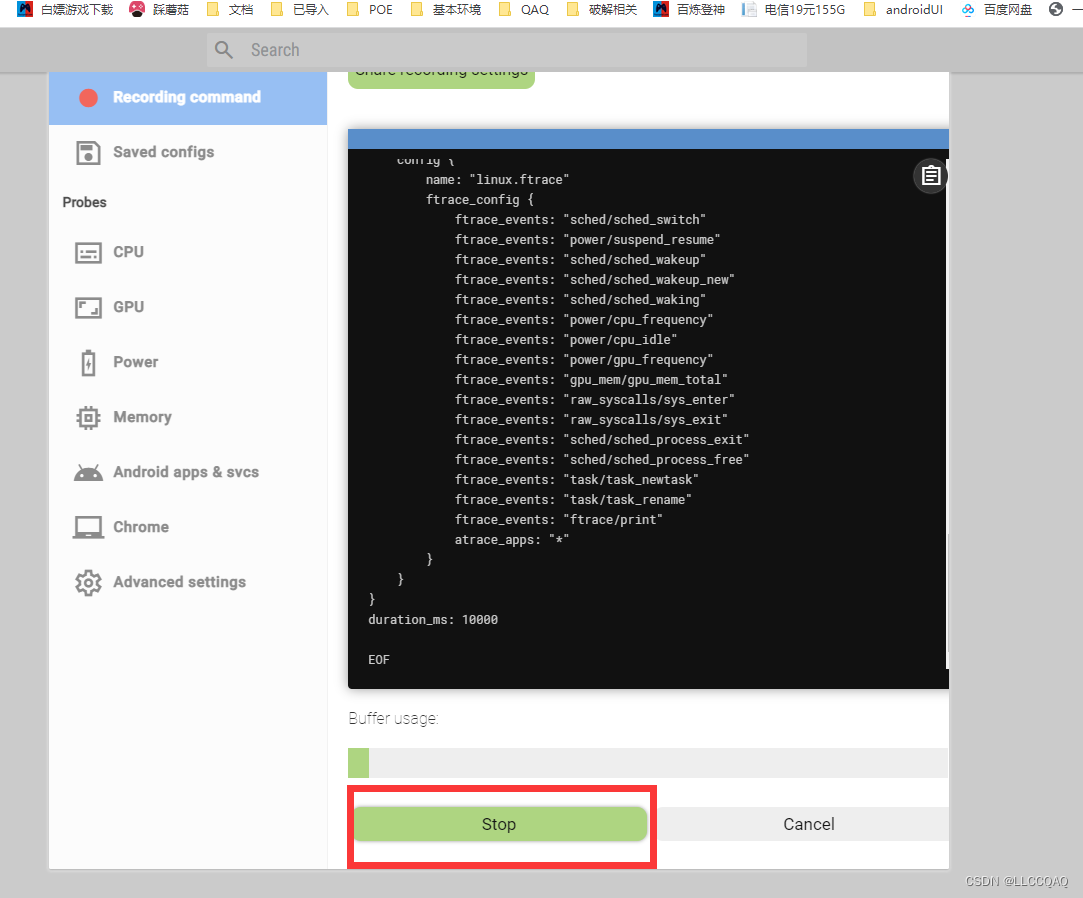
2.分享trace
有时候需要和别人协同分析,那么就需要把trace文件同步给别人.
点击左边的下载就可以把trace下载到本地,上面的Json会丢失信息,一般不使用,systrace格式信息是完整的,用这个最好.
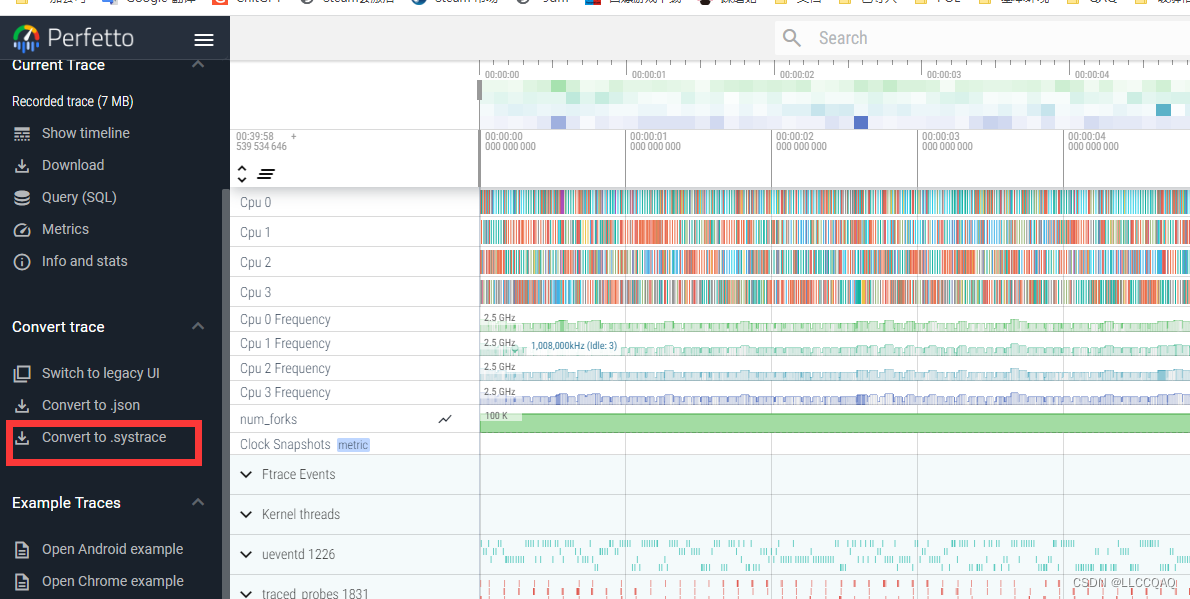
3.代码中加入自定义trace打点
自带的trace信息不一定能明确问题点,可以在怀疑的代码中自己加上trace
// 开始打点
Debug.startMethodTracing("tracefilename");
//运行怀疑有问题的代码
// 结束打点
Debug.stopMethodTracing();
总结
默认的抓取并不能把app中所有方法抓出来,需要在代码中对应位置手动打点才好定位具体问题点,